Базы данных ворд. Access. Взаимодействие приложений. Часть Интеграция с Office 2000
 Скачать 0.56 Mb. Скачать 0.56 Mb.
|
|
Создание графиков Сложные документы часто содержат графики и диаграммы. Word и другие офисные продукты для создания и форматирования графиков могут использовать Microsoft Graph. В Access можно весьма просто создавать графики в формах с помощью соответствующего мастера. Однако часто необходимо отобразить различные типы графиков специфических данных. Вместо того чтобы создавать шесть форм с различными графиками для отображения различных графических представлений данных, с помощью кода автоматизации можно манипулировать графиком в единственной форме (рис. 13). Примеры кода автоматизации Graph После создания формы с графиком для отображения разных графиков можно воспользоваться объектом Chart и изменить свойство ChartType. Например, чтобы изменить гистограмму на круговую диаграмму, необходимо воспользоваться следующим кодом в форме Access: Dim objChart As Graph.Chart 'Присвоение объектной переменной диаграмме в форме. Set objChart = Me.objProductsSold.Object 'Изменение типа диаграммы на круговую диаграмму. objChart.ChartType = xl3DPie 'Отображение легенды на диаграмме. obj.Chart.HasLegend = True 'Разрушение объектной переменной. Set objChart = Nothing С помощью простого использования свойств и методов Microsoft Graph можно форматировать и изменять диаграммы для добавления указателей данных, легенд, меток, фона и т.д. 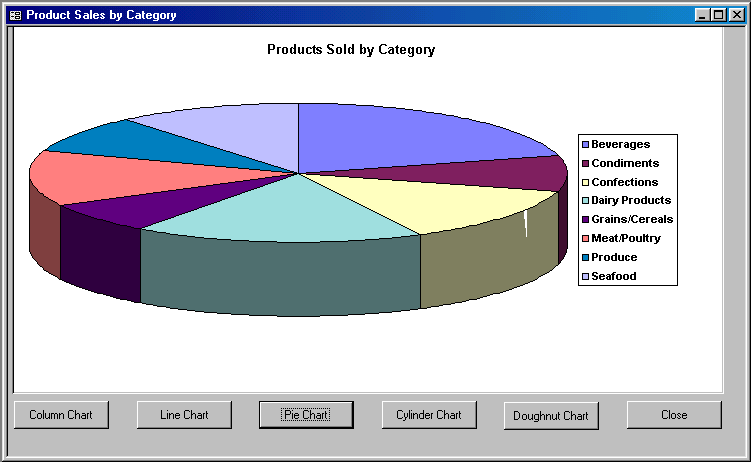 РИСУНОК 13. Единственная форма может отображать многие типы графиков. СОВЕТ При автоматизации приложения для построения диаграмм можно использовать MicrosoftExcel либо MicrosoftGraph. В общем случае рекомендуется использовать Excel, поскольку его объектная модель более обширна. Автоматизация MapPoint В данной статье описаны специфические приемы автоматизации Microsoft MapPoint. Приведены соответствующие примеры. Объектная модель MapPoint Объектами MapPoint можно манипулировать с помощью VBA. СОВЕТ "Диаграмма объектной модели MapPoint приведена в файле интерактивной справки "Объекты MicrosoftMapPoint". Часто используемые объекты MapPoint описаны в табл. 8. Таблица 8. Объекты MapPoint.
Примеры кода автоматизации MapPoint В следующем примере отображается необходимая карта при использовании метода автоматизации MapPoint (рис. 14). Приведенный код можно использовать для отображения на карте местонахождения клиентов. 'Установка ссылки на MapPoint 1.0. Dim objMapPoint As mapPoint.Application Dim objMap As MapPoint.Map Set objMapPoint = New MapPoint.Application 'Открытие карты Портленда, штат Орегон. Set objMap = objMapPoint.OpenMap("С:\Maps\Portland, OR.ptm") 'Освобождение объектной переменной. Set objMap = Nothing Set objMapPoint = Nothing 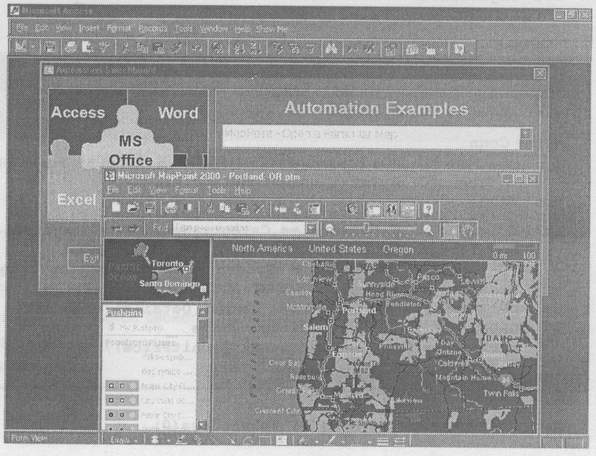 РИСУНОК 14.Отображение карт в приложениях Access с помощью MapPoint. Автоматизация Frontpage В данной статье описаны специфические приемы автоматизации Microsoft Frontpage. Приведены соответствующие примеры. Объектная модель Frontpage Объектами Frontpage можно манипулировать с помощью VBA. СОВЕТ Диаграмма объектной модели Frontpage приведена в файле интерактивной справки; "Объекты MicrosoftFrontpage". Часто используемые объекты Frontpage описаны в табл. 9. Названия объектов, содержащих коллекции, заканчиваются на -s. Таблица 9. Объекты Frontpage.
Примеры кода автоматизации Frontpage С помощью метода автоматизации, кроме всего прочего, можно: • Создать новую сеть Web или открыть существующую • Создавать или открывать Web-папки • Создавать, открывать либо модифицировать Web-файлы • Применять темы В приведенном ниже примере Frontpage автоматизируется для создания новой сети Web либо добавления новой Web-страницы, данные Access вставляются в страницу и применяется тема: 'Установка ссылок на ADO 2.1 и Web-объекты Frontpage 4.0. Dim objFrontPage As Frontpage.WebWindow Dim objWeb As Web Dim objWebFile As WebFile Dim objWebWindow As WebWindow Dim strSQL As String Dim ADOrs As ADODB.Recordset Dim Conn As ADODB. Connection Set objFrontPage = New Frontpage.WebWindow Set objWeb = Webs.Open("C:\Automation\Web") Set objWebFile = ActiveWeb.RootFolder.Files.Add _ ("Category Sales Summary.htm") 'Создание объекта подключения ADO. Set Conn = New ADODB. Connection 'Создание набора записей ADO. Set ADOrs = New ADODB.Recordset With Conn .Provider = "Microsoft.JET.OLEDB.3.51" .Open "С:\Automation\Automation.mdb" End With StrSQL = "SELECT Categories.CategoryName AS Category, Sum([Order Details].UnitPrice) AS Price FROM _ (Categories INNER JOIN Products ON Categories.CategoryID = _ Products.CategoryID) INNER JOIN [Order Details] _ ON Products.ProductID = [Order Details].ProductID _ GROUP BY Categories.CategoryName _ HAVING (((Sum([Order Details].UnitPrice))>0));" 'Открытие набора записей ADO. ADOrs.Open strSQL, Conn Set objWebWindow = Webs(0).WebWindows(0) objWebWindow.Visible = True 'Активизация Web-окна. objWebWindow.Activate 'Открытие Web-файла. objWebFile.Open 'Вставка заголовка. objFrontpage.ActiveDocument.Body.insertAdjacentText "BeforeEnd", _ "Category Sales Summary" 'Вставка данных из базы данных. Do Until ADOrs.EOF objFrontpage.ActiveDocument.Body.insertAdjacentText _ "BeforeEnd", ADOrs!Category.Value & vbTab & vbTab & ADOrs!Price.Value ADOrs.MoveNext Loop 'Изменение темы Web-страницы на "artsy". objWebWindow.ActivePageWindow.ApplyTheme "artsy", fpThemePropertiesAll 'Сохранение Web-страницы. objWebWindow.ActivePageWindow.Save 'Закрытие набора записей. ADOrs.Close 'Отключение песочных часов. Screen.MousePointer = 0 'Освобождение объектных переменных. Set ADOrs = Nothing Set objWeb = Nothing Set objWebFile = Nothing Set objWebWindow = Nothing Set objFrontpage = Nothing Автоматизация Binder В разделе описываются специфические приемы автоматизации Microsoft Binder. Приведены соответствующие примеры. Объектная модель Binder Объектами Binder можно манипулировать с помощью VBA. СОВЕТ Диаграмма объектной модели Binder приведена в файле интерактивной справки Office Binder. Часто используемые объекты Binder описаны в табл. 10. Названия объектов, содержащих коллекции, заканчиваются на -s. Таблица 10. Объекты Binder.
Пример кода автоматизации Binder В следующем примере создается новый контейнер и в него добавляются офисные документы. Dim objBinder As Binder Set objBinder = New Binder With objBinder 'Добавление в контейнер документа Word. .Sections.Add FileName:="C:\Automation\Northwind Magazine Ad.doc" .Sections(1).Name = "Northwind Magazine Ad" 'Добавление в контейнер электронной таблицы Excel. .Sections.Add FileName:="C:\Automation\Sales by Country Data.xis" .Sections(1).Name = "Automation Spreadsheet" 'Добавление в контейнер презентации PowerPoint. .Sections.Add FileName:="C:\Automation\Board Of Director _ Meeting.ppt" .Sections(1).Name = "Board Of Director Meeting Presentation" End With objBinder.Visible = True 'Сохранение контейнера. objBinder.SaveAs "Automation.odb" Set objBinder = Nothing Данный код автоматизации создает контейнер с различными офисными документами (рис. 15). 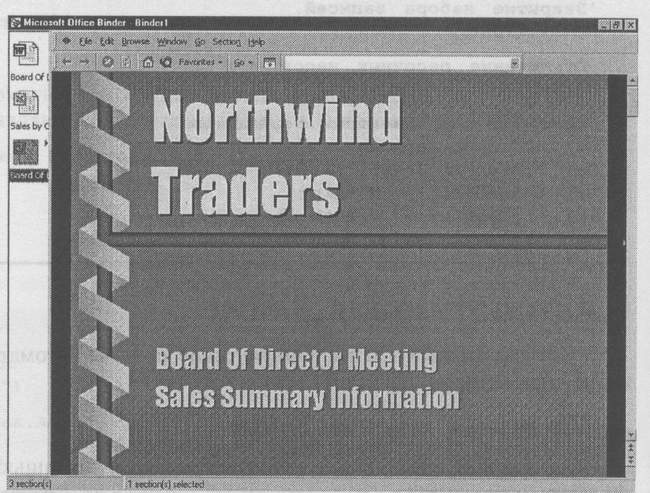 РИСУНОК 15. Автоматизация MicrosoftBinder Защита документов, шаблонов и кода Документы, формы, шаблоны и модули кода можно защитить паролем. Для этого необходимо перейти в Project Explorer Window (Окно проводника проекта) в редакторе Visual Basic. Для защиты паролем всего проекта следует щелкнуть правой кнопкой мыши на пункте Project (Проект) и выбрать пункт Project Properties (Свойства). Щелкните на закладке Protection (Защита) и введите пароль. Точно так же можно защитить паролем отдельные формы, шаблоны, документы и программный код. Резюме Автоматизация для других модулей Microsoft Web Windows — прекрасный способ расширения возможностей Access WebWindows. Office 2000. Метод автоматизации следует рассматривать как полный комплект мощных программных продуктов, содержащих сотни объектов, которыми можно управлять программно с помощью VBA. В данной статье рассмотрены многочисленные примеры использования метода автоматизации для приложений Word, Excel, PowerPoint, Outlook, Graph, MapPoint, Frontpage и Binder. |
